はじめてゲームプログラミングのエイリアンシューティングのステップ6『くるくる回る障害物を作れ!』の攻略

はじめてゲームプログラミングのナビつきレッスンで受けれる『エイリアンシューティング』にて、
ステップ6『くるくる回る障害物を作れ!』の攻略チャートを解説してます。
ステップ6『エイリアンシューティング』の攻略チャート
- 次のステージを作る
- スタート地点の位置を移動させる
- まわせるモノノードンを配置させる
- まわせるモノノードンを回転させる
- まわせるモノノードンに、モノノードンを連結させる
- もう1つモノノードンをコピーして連結させる
1:次のステージを作る
前回プログラムしたZRボタンを長押して、スクロールが停止するか確認し、
+ボタンを押してプログラム画面に切り替えます。
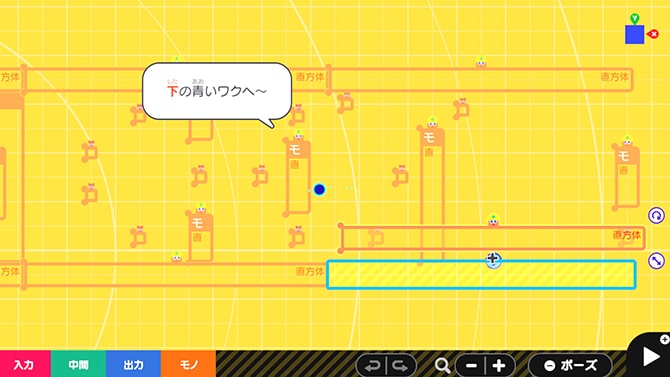
ステージの続きを制作する。
エイリアンのオシャレなモノノードン、障害物のモノノードンや見えない壁をコピーして、
ナビ通りに青いワクへ配置していきます。
+ボタンを押して、ゲーム画面に切り替える。
作ったステージの状況を確認します。
確認後、+ボタンを押して、プログラム画面に切り替える。
2:スタート地点の位置を移動させる
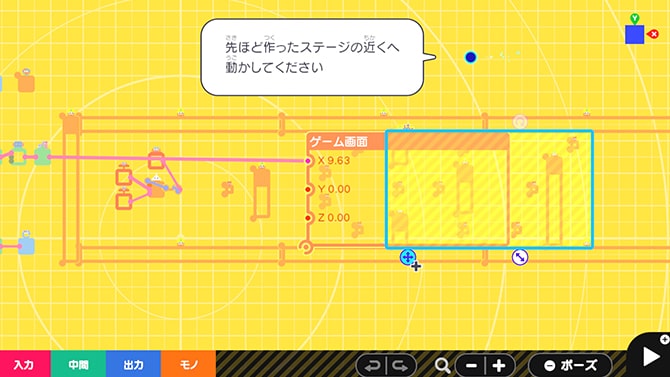
ゲーム画面ノードンとUFOノードンを、それぞれ右側の青いワクへ移動させて、
スタート地点の位置をズラす。
+ボタンを押して、ゲーム画面に切り替える。
スタート位置が変わったことを確認します。
確認後、+ボタンを押して、プログラム画面に切り替える。
3:まわせるモノノードンを配置させる
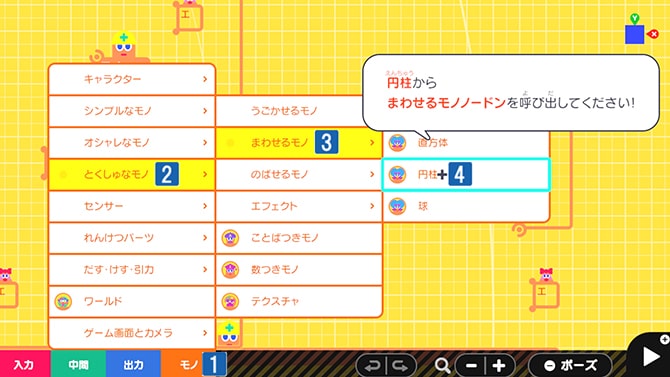
モノ → とくしゅなモノ → まわせるモノ → 直方体を選択し、まわせるモノノードンを出す。
そして、青いワクへ重なるようにサイズを拡大させて配置させます。
+ボタンを押して、ゲーム画面に切り替える。
まわせるモノノードンが動いていないことを確認します。
確認後、+ボタンを押して、プログラム画面に切り替える。
4:まわせるモノノードンを回転させる
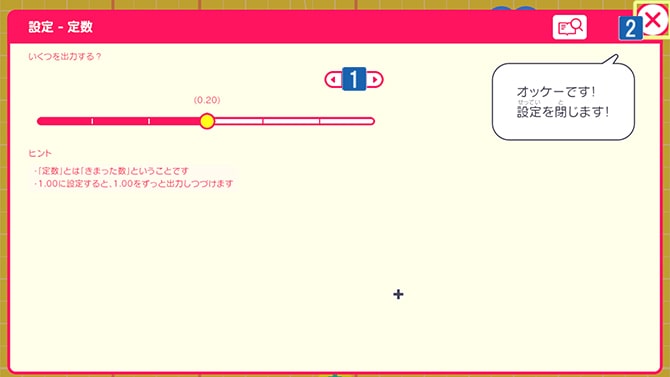
入力 → 定数を選択し、定数ノードンを出す。
そして定数ノードンの設定画面を開き、
いくつ出力する?でテンキーを押して『0.2』を入力して、設定画面を閉じます。
定数ノードンから、まわせるモノノードンの『Z軸ポート』へワイヤーで繋ぐ。
+ボタンを押して、ゲーム画面に切り替える。
まわせるモノノードンがクルクル回っているのを確認します。
確認後、+ボタンを押して、プログラム画面に切り替える。
5:まわせるモノノードンに、モノノードンを連結させる
モノ → シンプルなモノ → 円柱を選択して、モノノードンを出す。
そして、青いワクのところへサイズを拡大させて配置させます。
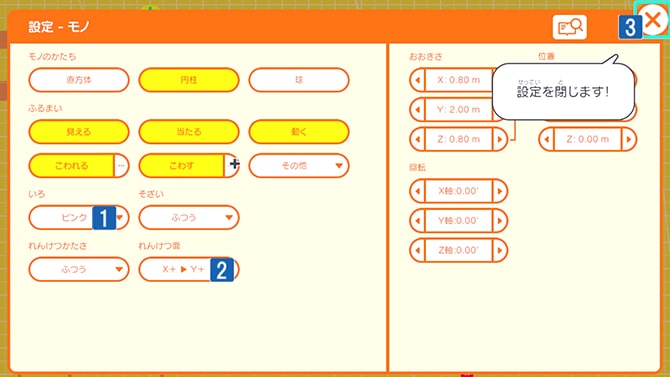
モノノードンの設定画面を開く。
いろを『ピンク』を選び、れんけつ面を開いて、
自分のれんけつ面を『X+』を選んで、設定画面を閉じます。

モノノードンから、まわせるモノノードンへれんけつさせる。
+ボタンを押して、ゲーム画面に切り替える。
どんな風にモノノードンと連結されたか確認します。
確認後、+ボタンを押して、プログラム画面に切り替える。
6:もう1つモノノードンをコピーして連結させる
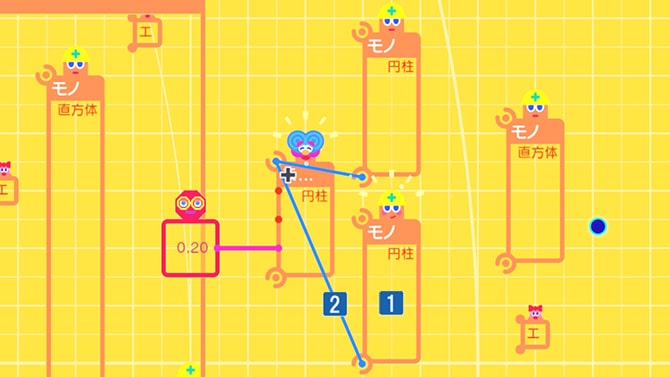
先程のれんけつさせたモノノードンをコピーして、青いワクのところへ移動させます。
そしてコピーしたモノノードンの設定画面を開き、
れんけつ面にて、れんけつ先の面で『Y-』を選択して、設定画面を閉じる。
その後、モノノードンから、まわせるモノノードンへれんけつさせます。
+ボタンを押して、ゲーム画面に切り替える。
クルクル回るH型の障害物ができたことを確認します。
確認後、+ボタンを押してプログラム画面へ戻れば、ステップ6が攻略される。
ノードンガイド『くるくるまわれ♪まわせるモノノードン』が追加されます。
➡ 次の攻略チャート